起床時間に基づいて就寝時間のアラートを受け取る方法

起床時間に基づいて就寝時間のアラートを受け取る方法
WebTech360Tipsでは、様々な画像サイズ変更ソフトウェアを取り上げてきましたが、どれも手作業による入力が必要です。Shrink Picは、全く異なる方法ですべての手順を自動化する優れたアプリです。
先に進む前に、このようなツールの用途について考えてみましょう。画像のサイズを手動で変更してから、添付ファイルとして送信したり、アップロードしたり、IM(インスタントメッセンジャー)で共有したりするのは面倒です。手動でサイズを変更する代わりに、画像が自動的にサイズ変更されたら便利だと思いませんか?
写真を添付、アップロード、またはIMで送信すると、Shrink Picは自動的に画像をユーザー定義のレベルまで圧縮し、一時ディレクトリにコピーを保存して、元の画像の代わりにこの画像を使用します。こうすることで、元の写真はそのままの状態で圧縮された画像を素早く送信できます。素晴らしいと思いませんか?
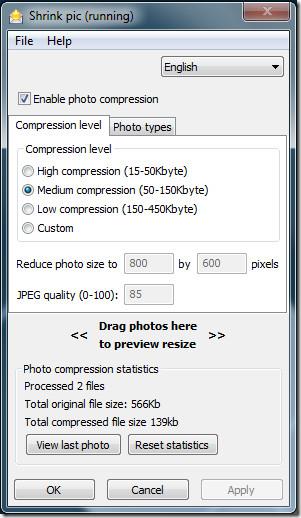
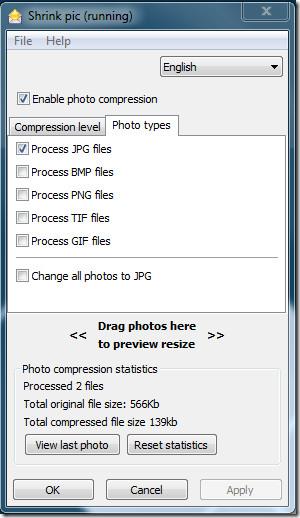
ユーザーは圧縮レベルと写真の種類を選択するだけです。「OK」をクリックすると、アプリはシステムトレイから静かに監視を開始します。アップロード中の画像を認識すると、自動的にサイズが変更され、元の画像の代わりに使用されます。
システムトレイを右クリックし、「有効にする」のチェックを外すことで、一時的に無効にすることができます。画像が圧縮(サイズ変更)されると、デスクトップの右下に小さな通知が表示されます。
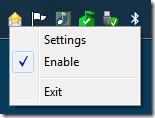
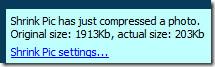
一番の利点は、ポータブル版をあらゆるリムーバブルストレージデバイスにインストールできることです。「ファイル」メニューから「フラッシュドライブにコピー」オプションを選択してください(USBドライブがコンピューターに接続されていることを確認してください)。
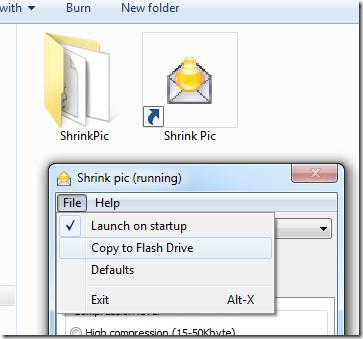
IE、Firefox、Chrome、Safari、Opera の Web ブラウザー、Windows Live メール、Outlook 2003/2007、Outlook Express、Thunderbird、Eudora、Poco Mail、Incredimail の電子メール クライアント、および Skype、Yahoo、Windows Live IM で動作します。
WordPressに画像をアップロードする際に、選択した設定通りに画像のサイズを変更(圧縮)できました。Windows 2000、Windows XP、Windows Vista、Windows Server 2003/2008、Windows 7で動作します。
起床時間に基づいて就寝時間のアラートを受け取る方法
携帯電話からコンピューターの電源をオフにする方法
Windows Updateは基本的にレジストリやDLL、OCX、AXファイルと連携して動作します。これらのファイルが破損した場合、Windows Updateのほとんどの機能は利用できなくなります。
最近、新しいシステム保護スイートがキノコのように登場し、どれも新たなウイルス対策/スパム検出ソリューションを提供し、運が良ければ
Windows 10/11でBluetoothをオンにする方法を学びましょう。Bluetoothデバイスを正しく動作させるには、Bluetoothをオンにする必要があります。ご安心ください、簡単です!
以前、私たちはNitroPDFをレビューしました。これは、PDFの結合や分割などのオプションを使用して、ユーザーが文書をPDFファイルに変換できる優れたPDFリーダーです。
不要な文字が多数含まれた文書やテキストファイルを受け取ったことはありませんか?テキストにはアスタリスク、ハイフン、空白などが大量に含まれていますか?
タスクバーのWindows 7スタートオーブの横にある小さなGoogleの長方形アイコンについて多くの人が尋ねてきたので、ついにこれを公開することにしました。
uTorrentは、トレントをダウンロードするための最も人気のあるデスクトップクライアントです。私のWindows 7では問題なく動作しますが、一部のユーザーは
誰もがコンピューターで作業しているときは頻繁に休憩を取る必要があります。休憩を取らないと、目が飛び出る可能性が高くなります(飛び出るというより、飛び出るという感じです)。







